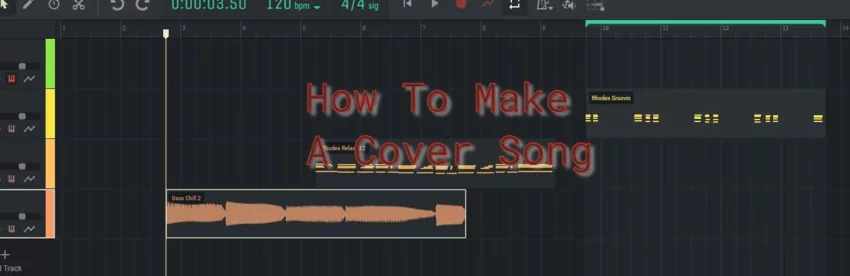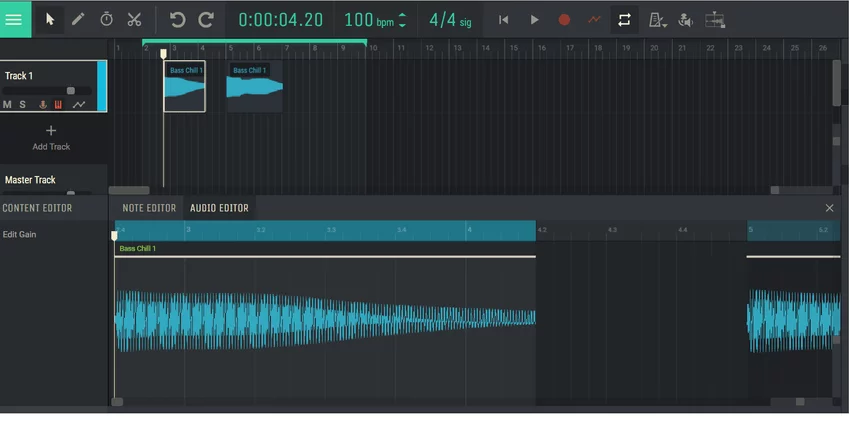Csatlakozó mikrofon

A legtöbb modern asztali számítógép fel van szerelve mikrofonrögzítő funkcióval.
Ez a folyamat belső és külső audiorendszerekkel egyaránt végrehajtható. Az ilyen rendszerek fontos része a DAC – egy olyan eszköz, amely az analóg jeleket digitális formátumba konvertálja. A felvételek általában .wav formátumban készülnek, de léteznek speciális programok ezeknek a fájloknak az általánosabb .mp3 formátumba konvertálására. Mielőtt csatlakoztatná a mikrofont egy Windows-alapú számítógéphez, ajánlatos megbizonyosodni arról, hogy az illesztőprogramok naprakészek.
Ez különösen fontos, ha a csatlakozás nem a rendszeregység előlapján található szabványos aljzaton keresztül történik. Szintén fontos ellenőrizni a mikrofon és a számítógép kompatibilitását, különösen, ha a mikrofont karaoke-hoz kívánja használni. A fő paraméter az ellenállás; A legtöbb audiokártya elfogadható értéke 200 és 1500 Ohm között van. Magas ellenállási értékek esetén célszerűbb DAC-okat vagy külső vevőegységeket használni az eszközök csatlakoztatására.
Klasszikus vezetékes mikrofon csatlakozás
Különféle módon lehet mikrofont számítógéphez csatlakoztatni.
Ha van vezetékes mikrofonja vagy fejhallgatója a felvételhez, azt a hangkártya MIC IN portjához kell csatlakoztatni. Ez a port általában rózsaszín színű, és mikrofon ikonnal rendelkezik. A számítógépek audio jack csatlakozójának szabványos mérete 3,5 mm.
Ha a mikrofonja 6,5 mm-es csatlakozóval rendelkezik, speciális adapterre lesz szüksége. Egyes headset-gyártók előre látják ezt az igényt, és adaptert is tartalmaznak a csomagban. Sok modern számítógép rendelkezik úgynevezett „hibrid” portokkal rendelkező hangkártyákkal.
Ez lehetővé teszi a mikrofon csatlakoztatását bármely rendelkezésre álló aljzathoz. A csatlakozás után azonban fontos, hogy az illesztőprogram vagy a headset szoftver beállításaiban jelezze, melyik portot használta. Ami a mikrofon fejhallgatóról történő csatlakoztatását illeti, egyszerűen behelyezheti a számítógép hibrid portjába.
Vezetéknélküli kapcsolat
Nézzük meg a vezeték nélküli mikrofon számítógéphez való csatlakoztatásának folyamatát.
A csatlakozáshoz a számítógépnek 2.1-es vagy újabb verziójú Bluetooth adapterrel kell rendelkeznie. Ez a folyamat egy kicsit bonyolultabb, mint egy vezetékes mikrofon egyszerű csatlakoztatása. A következőképpen csatlakoztathat vezeték nélküli mikrofont Windows 10 rendszerű számítógépéhez:
- Aktiválja a Bluetooth funkciót számítógépén az Fn és F billentyűkombináció megnyomásával;
- Nyissa meg az „Értesítési panelt”;
- Kattintson a jobb gombbal a Bluetooth ikonra;
- Lépjen a „Beállítások megnyitása” elemre;
- Kattintson a „Hozzáadás” gombra;
- Válassza a Bluetooth opciót;
- Kapcsolja be a vezeték nélküli fejhallgatót, és győződjön meg arról, hogy készen áll a csatlakozásra;
- Várja meg, amíg a számítógép észleli az eszközt;
- Ha szükséges, adjon meg egy jelszót a csatlakozáshoz.
Ha vezeték nélküli mikrofonjához saját Bluetooth-adapter tartozik, akkor nem szükséges, hogy számítógépének beépített Bluetooth-adója legyen. Egyszerűen csatlakoztassa ezt a külső adaptert a számítógép USB-portjához, és telepítse a szükséges illesztőprogramokat és szoftvereket. Ezután kapcsolja be a headsetet, ellenőrizze, hogy létrejött-e a kapcsolat a Bluetooth-vevővel, és kezdje meg a hangfelvétel tesztelését.
Mikrofon csatlakoztatása számítógéphez USB porton keresztül
Az USB-mikrofonok különleges rést foglalnak el a piacon.
Nem igényelnek szabványos 3,5 vagy 6,5 mm-es audiocsatlakozókat. Ez egy kényelmes választás azok számára, akik nem szeretnének külső hangkártyát használni, mivel ezek a mikrofonok már tartalmaznak beépített hangkártyát MIC IN támogatással. USB-mikrofon számítógéphez való csatlakoztatásához egyszerűen dugja be a csatlakozót a megfelelő USB-portba, és telepítse a szükséges szoftvert és illesztőprogramokat.
Ha mikrofonos és USB-csatlakozós fejhallgatóval rendelkezik, a csatlakoztatási folyamat még egyszerűbb. Csak csatlakoztatnia kell a headsetet a számítógép USB-portjához, és szükség esetén telepítenie kell a megfelelő illesztőprogramokat.
Mikrofon csatlakoztatása adapteren keresztül a kombinált porthoz
A laptopok és számítógépek egy része univerzális fejhallgató-porttal van felszerelve, amely hangszórók, mikrofonok és fejhallgatók egyidejű csatlakoztatására szolgál.
Ez a port a tűelrendezésben különbözik a szabványostól. A mikrofon csatlakoztatásához Windows 10 vagy régebbi operációs rendszert futtató számítógéphez, ha ilyen kombinált port elérhető, speciális adapter-elosztóra lesz szüksége. A szakértők azt javasolják, hogy mielőtt egy headsetet csatlakoztatna egy ilyen porthoz, aktiválja a csatlakoztatott felvevőeszközök automatikus észlelésének funkcióját az audiokártya beállításainál.
Mikrofon csatlakoztatása külső hangkártyán keresztül
Ha a rendszeregység audiocsatlakozója megsérült, vagy a beépített hangkártya hibás, mikrofon csatlakoztatásához külső hangkártya is használható. Ezenkívül, ha igénye van rá, nem egy, hanem több eszközt is csatlakoztathat, feltéve, hogy a rendszeregység rendelkezik elérhető PCI-portokkal.
Vezeték nélküli karaoke mikrofonok csatlakoztatása dekóderekkel-adókkal
Egy ilyen eszköz tartalmaz egy mikrofont beépített akkumulátorral, valamint egy jelátviteli és -vételi egységet, valamint egy kódoló-adót. Ha mikrofont szeretne csatlakoztatni egy Windows 7 vagy újabb rendszert futtató számítógéphez, kövesse az alábbi lépéseket:
- Csatlakoztassa a kódolót a 3,5 mm-es audio csatlakozóhoz vagy USB-porthoz. Az USB csatlakozás folyamatát korábban már leírtuk;
- Telepítse a szükséges illesztőprogramokat;
- Kapcsolja be a mikrofont;
- Győződjön meg arról, hogy a mikrofon és a számítógép között létrejött a kapcsolat;
- Tesztelje a hangfelvételt.
Hogyan lehet mikrofont csatlakoztatni egy laptophoz?
A modern laptopok és netbookok gyakran meglehetősen jó minőségű beépített hangrögzítő eszközökkel rendelkeznek, amelyeket olyan alkalmazásokban való kommunikációra terveztek, mint a Skype, vagy hangutasítások használatára. Ez azonban nem korlátozza a professzionálisabb eszközök, például stúdió- vagy karaoke mikrofonok csatlakoztatását. Nézzük meg, hogyan lehet mikrofont csatlakoztatni egy laptophoz.
Mikrofon csatlakoztatása az audio jack csatlakozón keresztül
Különböző módszerek állnak rendelkezésre a mikrofon csatlakoztatására egy Windows laptophoz, az audio csatlakozó típusától függően:
- Normál csatlakozás : A legtöbb laptop és netbook 3,5 mm-es hangbemenettel rendelkezik, amelyet általában rózsaszín szín vagy mikrofon ikon jelez, és a fejhallgató-csatlakozó mellett található. Ha vezetékes mikrofont szeretne csatlakoztatni egy laptophoz Windows 10 rendszeren, ebbe a portba kell dugnia a mikrofondugót, majd telepítenie kell a szükséges illesztőprogramokat és konfigurálnia kell az eszközt;
- Nem szabványos csatlakozás : Ez a módszer a DVD-lejátszókkal való használatra szánt karaoke mikrofonok csatlakoztatására vonatkozik, különösen a régebbi fejhallgató-modellek esetében. Itt a mikrofon 6,5 mm-es csatlakozóval rendelkezik, míg a laptop 3,5 mm-es porttal rendelkezik. A megoldás egy speciális adapter, adapter vagy elosztó, ahol az egyik vége a headsethez, a másik pedig a laptop USB portjához csatlakozik.
Ha két mikrofont szeretne csatlakoztatni egy laptophoz, akkor két hangbemenettel rendelkező elosztó adaptert kell használnia.
Mikrofon csatlakoztatása laptophoz USB-n keresztül
A gazdaeszközhöz USB-kapcsolatot használó mikrofonok nem olyan elterjedtek a piacon, de az egyik legkényelmesebb vezetékes csatlakozási lehetőség. Íme a külső USB-mikrofon laptophoz való csatlakoztatásának eljárása:
- Csatlakoztassa az USB-mikrofon csatlakozót a laptop megfelelő USB-portjához;
- Kapcsolja be a mikrofont;
- Indítsa el a laptop mikrofonjának ellenőrzését és beállítását.
Mikrofon beállítása laptopon Bluetooth-on keresztül
Sokan érdeklődnek a Bluetooth-mikrofon és a laptop csatlakoztatása iránt. Ez a módszer különösen kényelmes karaoke headseteknél, mivel elkerüli a vezetékekkel kapcsolatos problémákat, és mozgásszabadságot biztosít a laptophoz képest. A legtöbb modern laptop beépített Bluetooth modulokkal van felszerelve, de vezeték nélküli headset vásárlása előtt győződjön meg arról, hogy laptopja támogatja-e ezt a kapcsolatot. A vezeték nélküli mikrofon laptophoz való csatlakoztatásának folyamata hasonló az asztali számítógépekre vonatkozó utasításokhoz.
Hogyan lehet telefonmikrofont csatlakoztatni a számítógéphez?
Okostelefonja mikrofonjával hangot rögzíthet, ha mindkét eszközre telepíti az ingyenes WO Mic alkalmazást. Íme, hogyan kell csinálni:
-
- USB : Először csatlakoztassa okostelefonját a számítógéphez USB-kábellel. Indítsa el a WO Mic alkalmazást okostelefonján. Ezután nyissa meg a WO Mic programot a számítógépén, és a „Select transport” ablakban válassza ki az USB opciót, majd erősítse meg az OK gombbal. Amint a „Csatlakozva” értesítés megjelenik a képernyőn, megkezdheti a rögzítést;
- Bluetooth : Győződjön meg arról, hogy számítógépe rendelkezik Bluetooth modullal. Ezután kövesse ugyanazokat a lépéseket, mint az USB-n keresztüli csatlakozásnál, csak válassza ki a Bluetooth opciót a számítógép WO Mic programjában.
Regisztráljon ingyenesen, és szerezzen be egy projektet ingyen